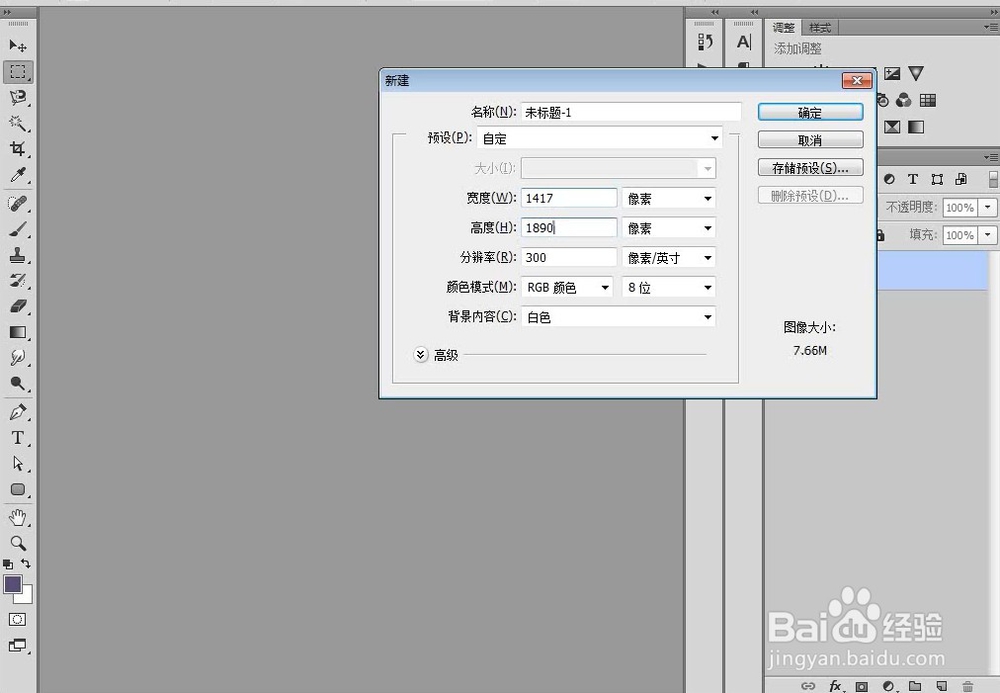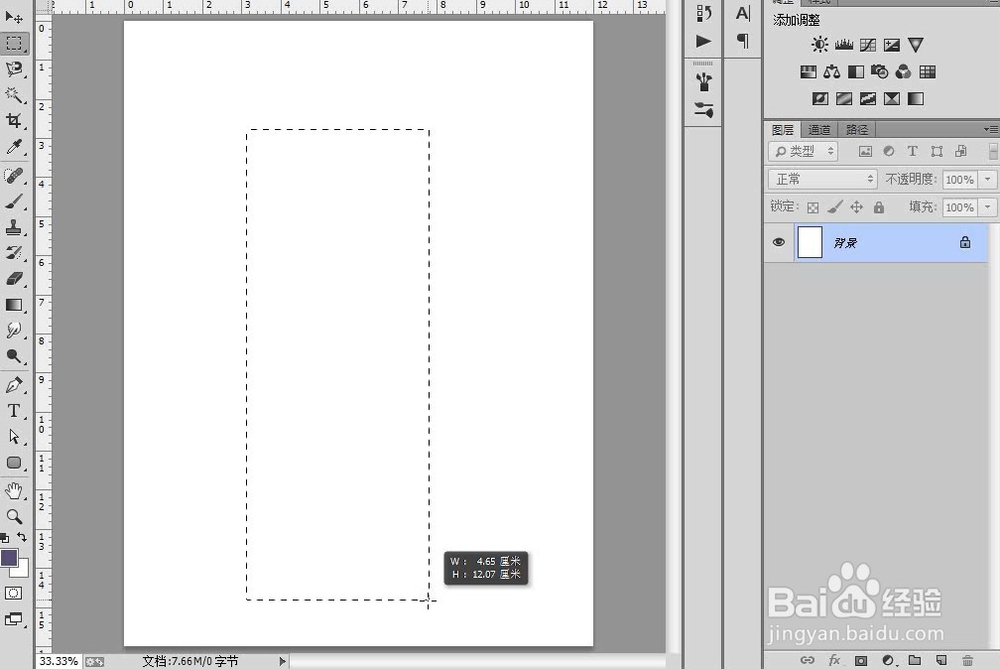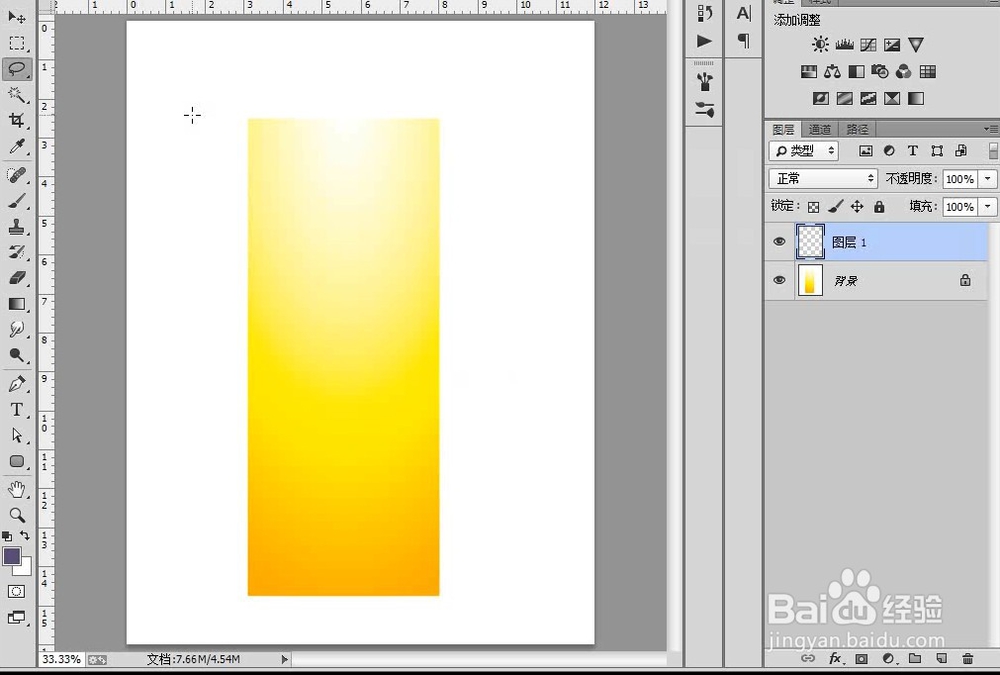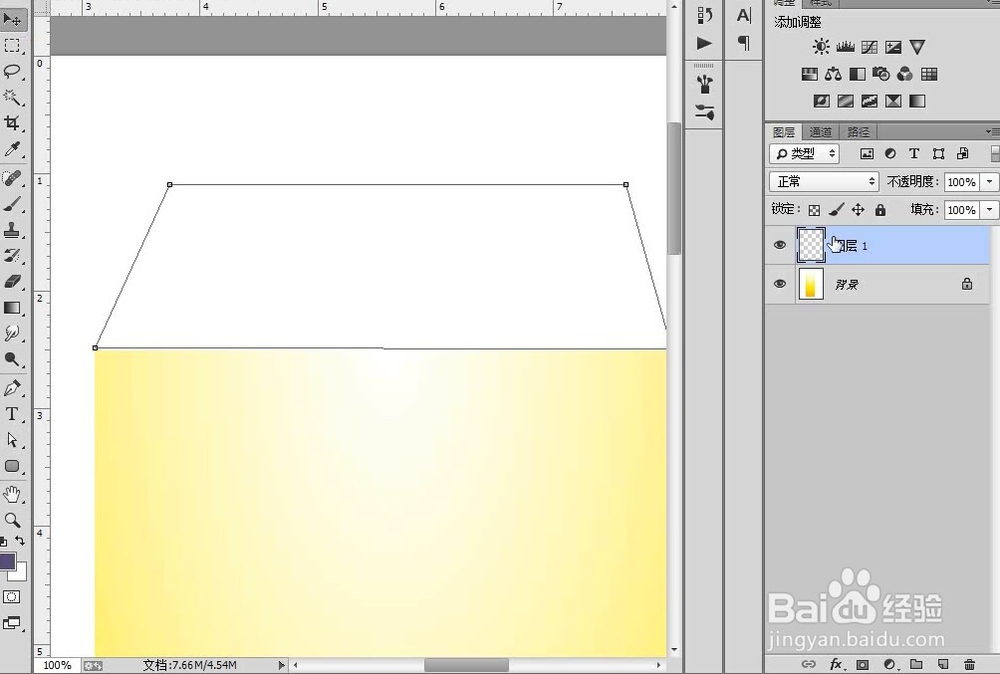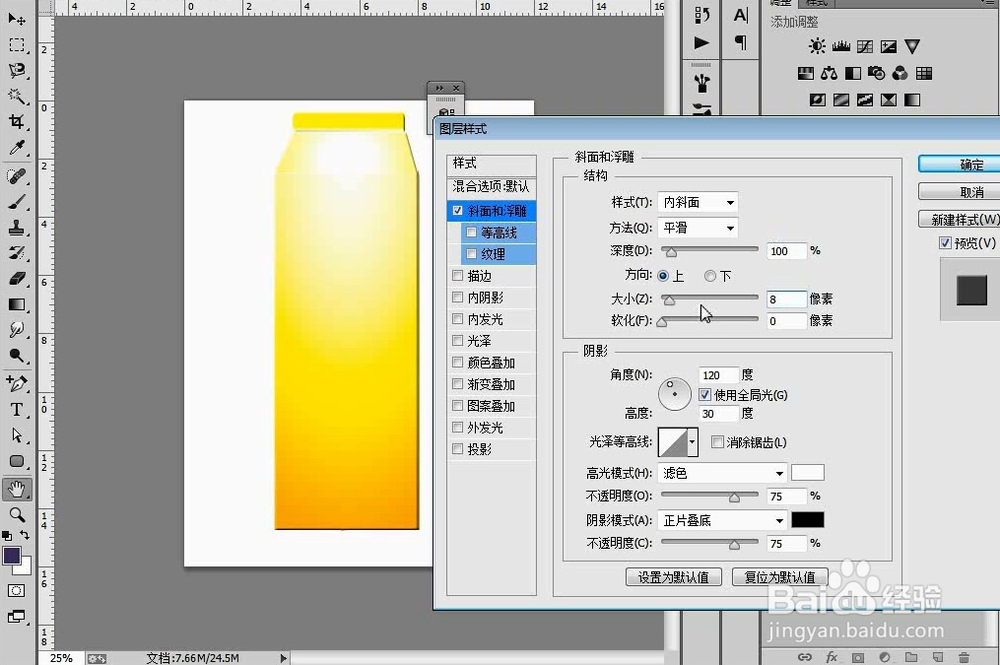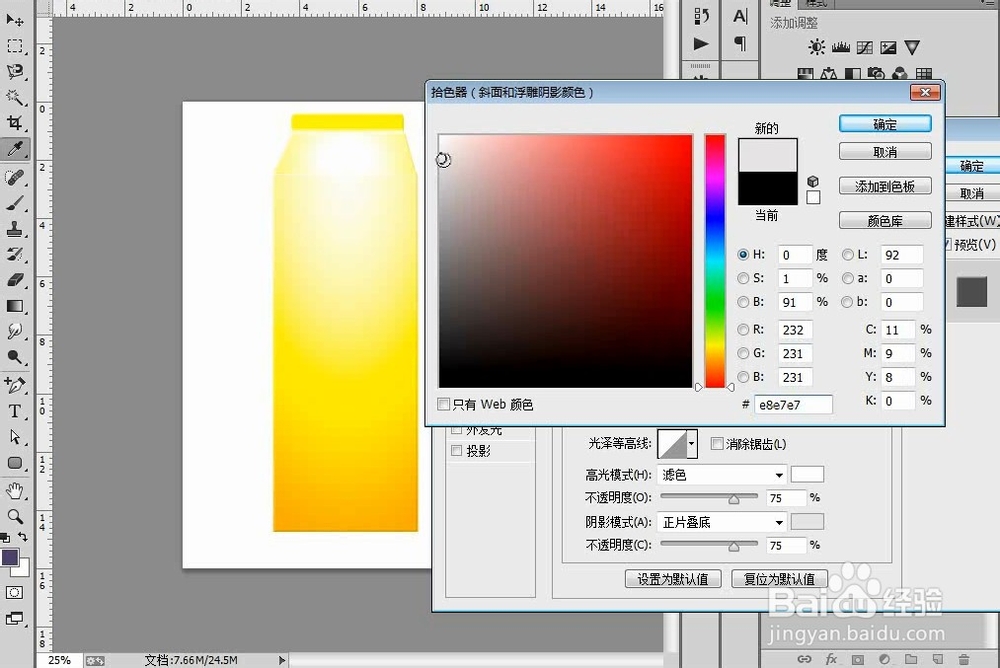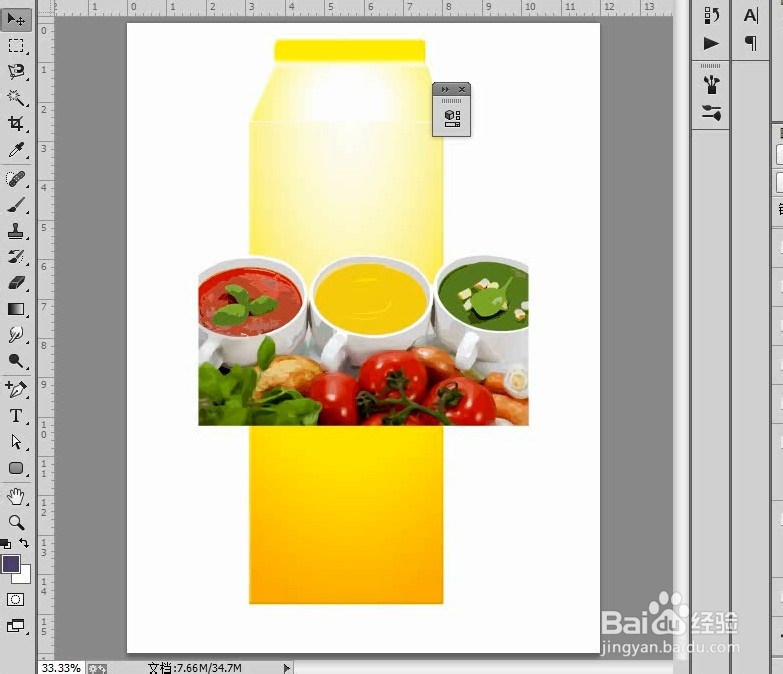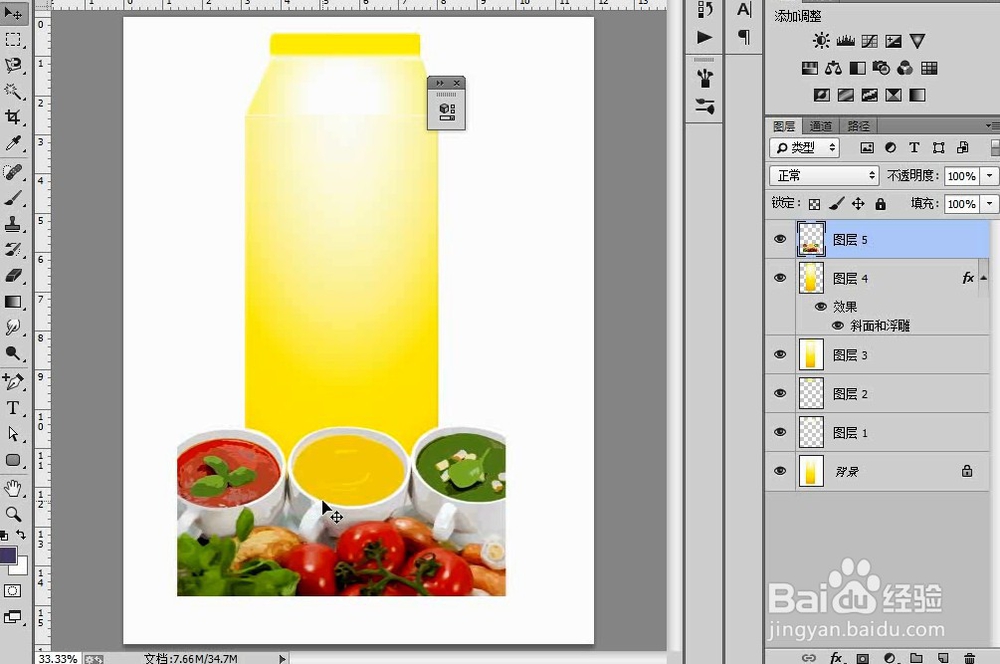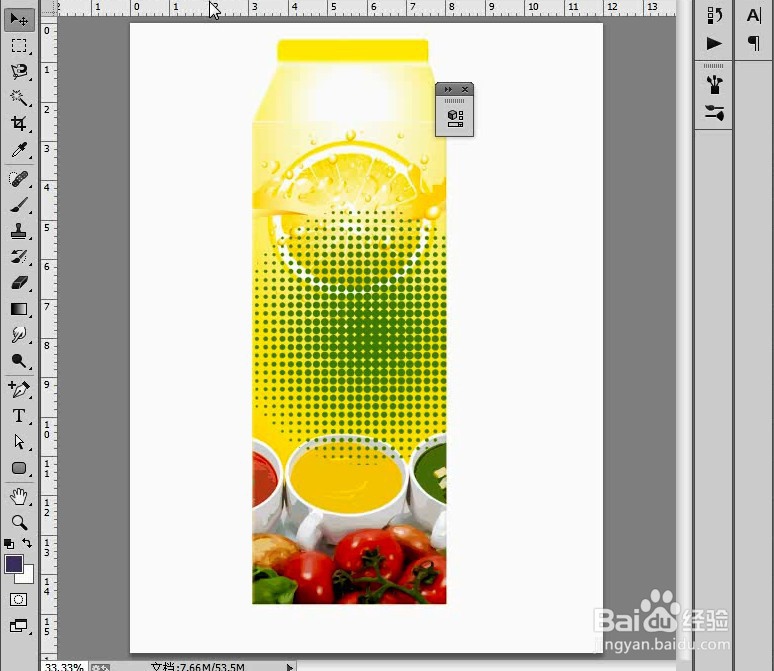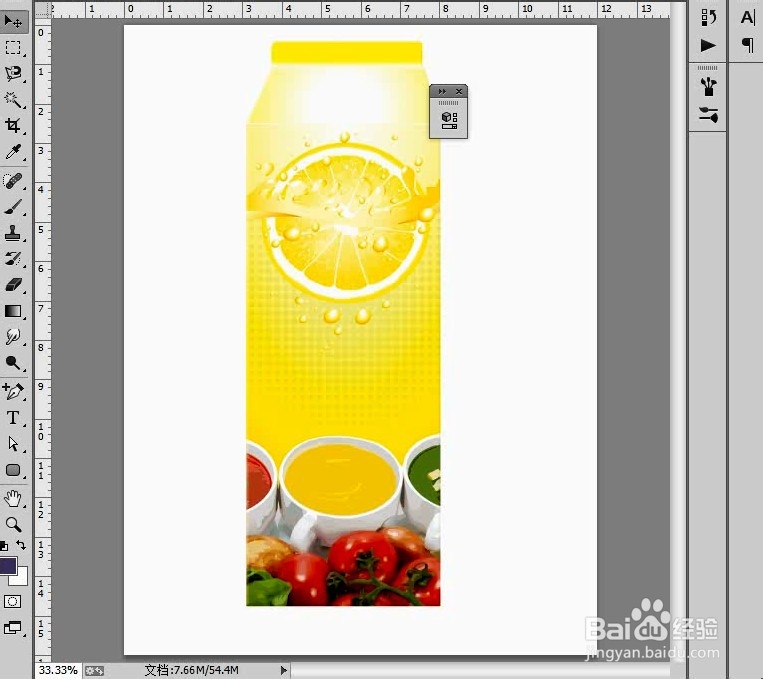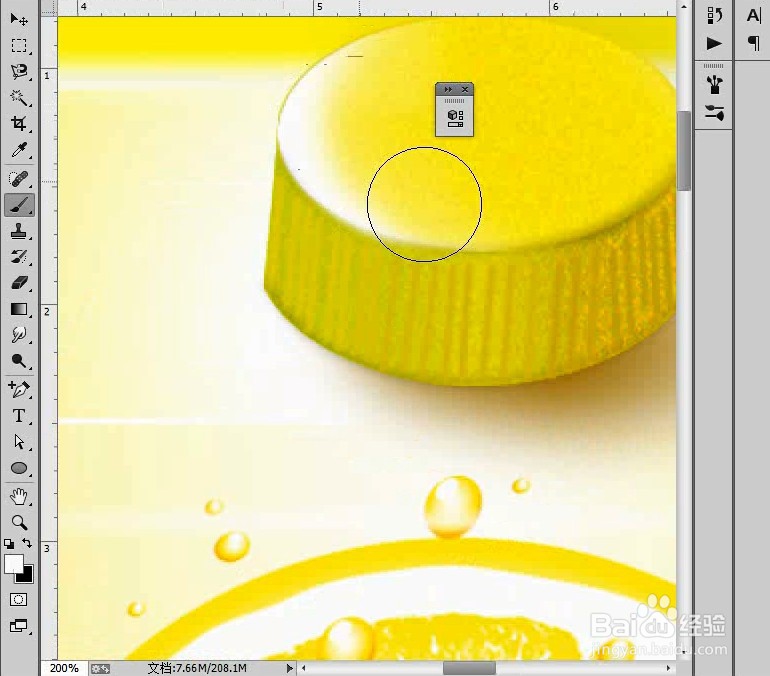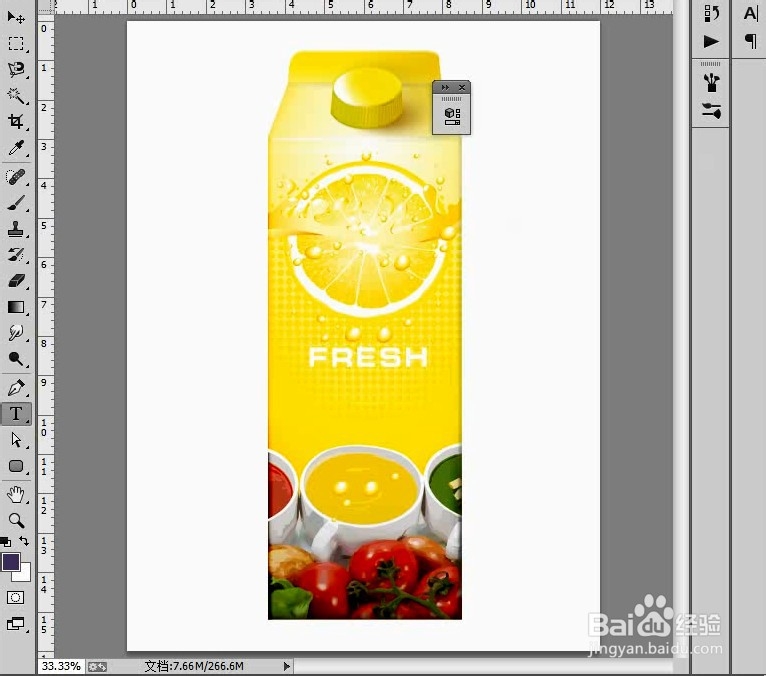如何使用PS制作果汁饮料的包装盒
1、按Ctrl+N 组合键新建一个1417像素x 1890像素的文档,然后新建一个图层,使用“矩形选框工具"创建一个矩形选区,接着打开渐变编辑器,设置第一个颜色的色标为白色,第二个颜色的色标为(R:255,G:240,B:7),第三个颜色的色标为(R:247,G:173,B:0),最后使用线性渐变按照从上到下的方向为选区填充渐变色。
2、新建一个图层,然后使用“多边形套索工具"勾勒出选区,接着为选区填充合适的渐变。
3、执行“图层-图层样式-斜面和浮雕”菜单命令,然后在弹出的“斜面和浮雕”对话框中设置“大小”为8像素,设置“阴影模式”的颜色为灰色。导进“素材文件”,然后调整素材的大小与位置,接着载入素材图层的选区,执行“选择-反选"菜单命令,按Delete键删除选区的内容,将素材移动到合适的位置,再设置图层的“混合模式”为“颜色加深”。
4、导入“素材文件",将素材移动到合适的位置,然后使用“多边形套索工具"勾勒选区,接着按Ctrl+J组合键复制出选区的内容。
5、新建一个“瓶盖”图层,然后使用“椭圆选框工具”绘制出合适的选区并填充合适的颜色,接着运用与以上相同的方法绘制出瓶颈的另一部分并填充合适的渐变色。
6、为了使杂点看起来柔和一些,执行“滤镜-杂色-添加杂色”菜单命令,然后在弹出的“添加杂色”对话框中设置“数量"为6像素,接着对瓶盖的上部分也进行同样的操作。
7、新建一个图层,然后使用“矩形选框工具”绘制一个合适的选区并填充合适的颜色,接着执行“滤镜-模糊-高斯模糊”菜单命令,在“高斯模糊”对话框中设置“半径”为2像素。
8、载入“瓶盖”图层的选区,然后新建一个图层,并用白色填充选区接着在“图层"面板下方单击“添加图层蒙版”按钮,再选择“渐变工具",在渐变编辑器对话框中设置第1个颜色为白色、第2个颜色为黑色,最后使用线性渐变按照从左到右的方向为蒙版填充渐变色。
9、使用“钢笔工具”绘制出绿叶的选区,并填充合适的渐变色,然后为其添加一个描边样式,最终效果如下。